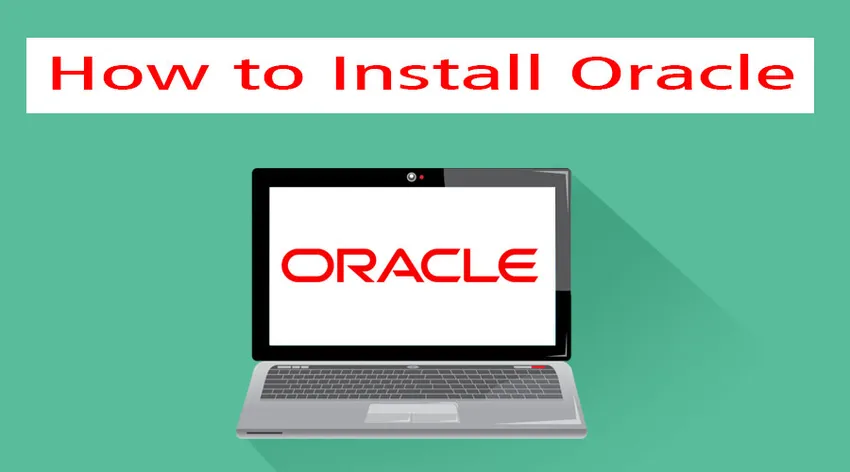
Як встановити Oracle?
База даних Oracle - це сукупність даних, яка трактується як одиниця. Він був створений корпорацією Oracle. Це була перша база даних, яка була розроблена для корпоративних сіткових обчислень. Він діє гнучко і ефективно з точки зору собівартості та ефективності. Він також управляє всією інформацією та програмами разом. Вся ця система побудована на базі реляційних баз даних. Дані, що зберігаються тут, можуть бути оцінені різними користувачами за допомогою структуризованої мови запитів (SQL). Він повністю масштабований і використовується багатьма глобальними підприємствами, які керують та обробляють дані.
Крок до встановлення Oracle:
Обговоримо наступні кроки, необхідні для встановлення Oracle:
-
Установка на Linux
Крок 1. Створіть групу dba та групи операційних систем та користувача.
# groupadd –g 700 дба
Крок 2. Скопіюйте програмне забезпечення Oracle 11g на сценічній ділянці та змініть його право власності.
Крок 3: Виконайте завдання перед встановленням і перевірте, чи є розмір, доступний в ОЗУ.
Крок 4: Перевірте сумісність з Linux та іншими вимогами до програмного забезпечення.
Крок 5: Після цього налаштуйте параметри ядра та додайте нижче / параметри до /etc/sysctl.conf.
Fs.file-max = 76800
Kernel.shmall = 2097152
Kernel.shmmax = 2147483648(half of the ram size)
Kernel.shmmni = 4096
Kernel.sem = 250 32000 100 128
Net.ipv4.ip_local_port_range = 1024 65000
Net.core.rmem_default = 4194304
Net.core.rmem_max = 4194304
Net.core.wmem_default = 262144
Net.core.wmem_max = 262144
Крок 6: Тепер змініть поточні значення параметрів ядра як # / sbin / sysctl –p
Крок 7: Після всіх цих завдань перезавантажте сервер і перезавантажте систему, а потім повторно увійдіть у систему як користувач root та виконайте цю команду, щоб увімкнути графічний режим: xhost +.
Крок 8: Коли це буде зроблено, увійдіть як користувач Oracle та додайте наступні змінні середовища у файл .bash_profile
$vi .bash_profile
Export oracle_base=/opt /oracle
Export oracle_home=/opt/oracle/product/11.1.0
Export oracle_sid=orcl
Export path=$oracle_home/bin:$path:.
:wq (save & quit)
Крок 9: Запустіть .bash_profile, використовуючи: .bash_profile, а потім витягніть zip-файл oracle11g.
$ cd /opt
$ ls –lrt
$ unzip oracle11g.zip
$ ls –lrt
Крок 10: Тепер запустіть інсталятор після переміщення каталогу та виконання.
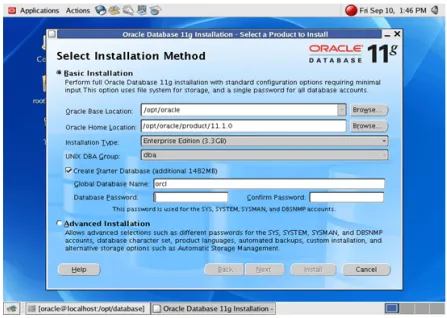
Крок 11: Встановіть шлях, куди потрібно встановити Oracle.
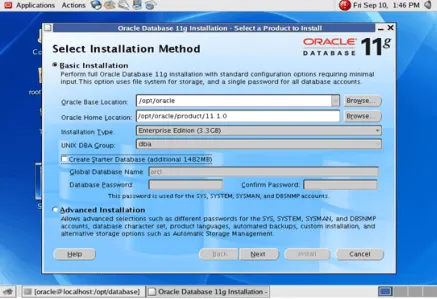
Крок 12: Вимкніть Створити базу даних для початківців.
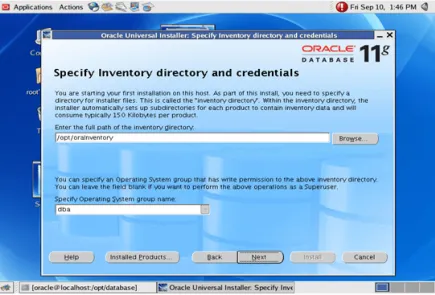
Крок 13: Тепер вкажіть каталог запасів та облікові дані.
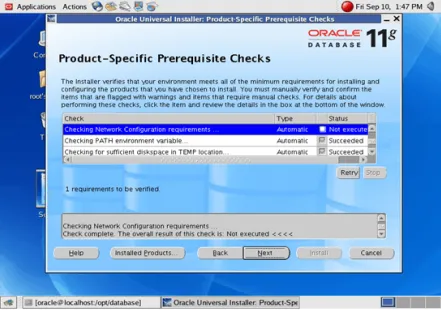
Крок 14: Вкажіть необхідні передумови перевірки та технічні характеристики, які ви хочете.

Крок 15: Після цього ви отримаєте опцію Встановити.
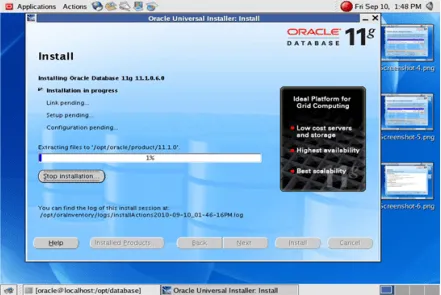
Установка починається після натискання на Встановити. Як тільки це буде зроблено, відкрийте новий термінал
Крок 16: Увійдіть як користувач root та виконайте нижче два сценарії.
#/opt/orainventory/orainstroot.sh (press enter)
#/opt/oracle/product/11.1.0/root.sh (press enter)
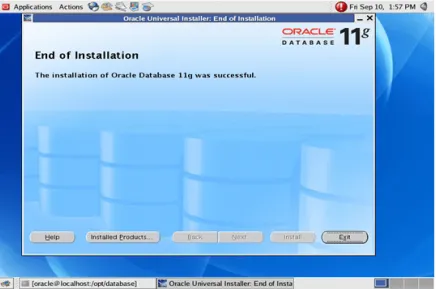
Встановлення завершено
-
Встановіть Oracle у Windows
Крок 1. Щоб встановити Oracle на свою Windows, спочатку завантажте програмне забезпечення з веб-сайту Oracle відповідно до ваших системних вимог.
Крок 2. Після завершення завантаження розпакуйте завантажений файл і запустіть файл setup.exe. Клацніть правою кнопкою миші на цей файл і натисніть «Запустити як адміністратор». З'явиться спливаюче вікно інсталятора, як показано нижче.
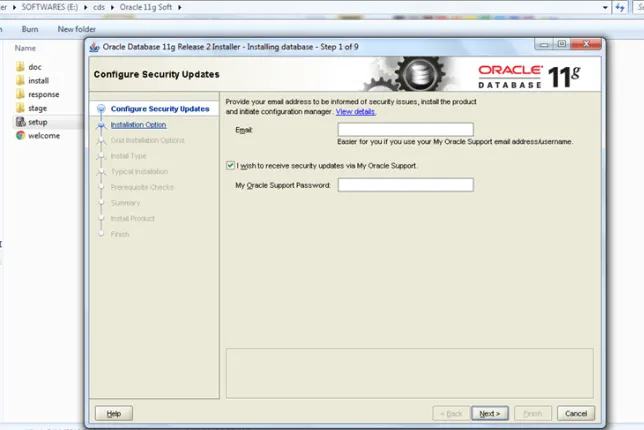
Крок 3: Пропустіть опцію "Налаштувати оновлення безпеки" та натисніть "Далі".
Крок 4: Після цього виберіть системний клас на ваш вибір. Переважно виберіть настільний клас для початківців і натисніть кнопку Далі.

Крок 5: Виберіть шлях, куди ви хочете встановити Oracle у вашій системі. Якщо ви хочете змінити диск з C: \ на D: \, ви можете вибрати його, і всі параметри слід залишити так, як зазвичай. Виберіть стандартний пароль і назвіть глобальну базу даних як "orcl".

Крок 6: Після цього Oracle перевірить відповідність вимогам до програмного забезпечення та надасть резюме встановлення. Якщо підсумок хороший, установка триває далі.
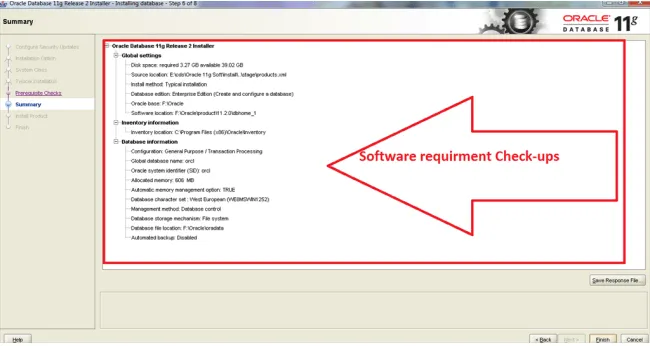
Крок 7: Тепер Oracle почне встановлювати такі продукти у вашій системі. До них відносяться файли налаштування та конфігурація бази даних, помічник.
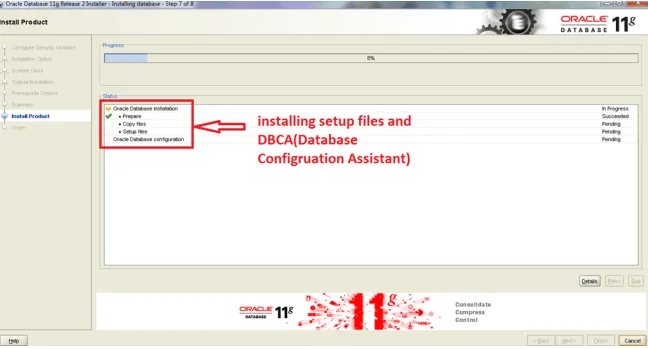
Крок 8: Дозвольте міжмережеві стіни, коли вони з'являться у вашій системі.
Крок 9: Після цього ви побачите DBCA, яка встановлює конфігурацію бази даних
DBCA - це інструмент, який допомагає створювати та керувати базами даних Oracle за допомогою графічного інтерфейсу користувача.
Крок 10: Після завершення цього встановлення DBCA відкриється спливаюче вікно. Встановіть пароль для конкретних облікових записів бази даних, скориставшись інструментом управління паролем.
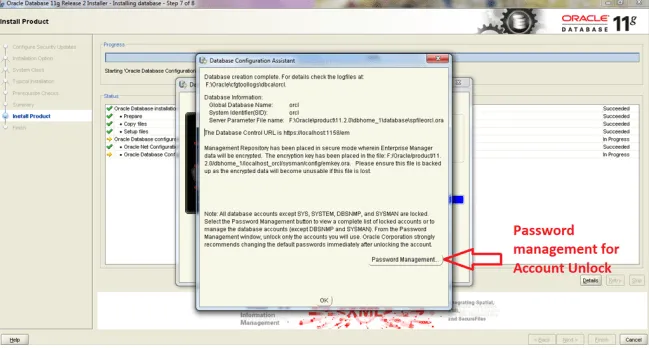
Крок 11: Після цього ви маєте змогу побачити вікно повідомлення про успішну установку. Ви можете закрити це вікно.
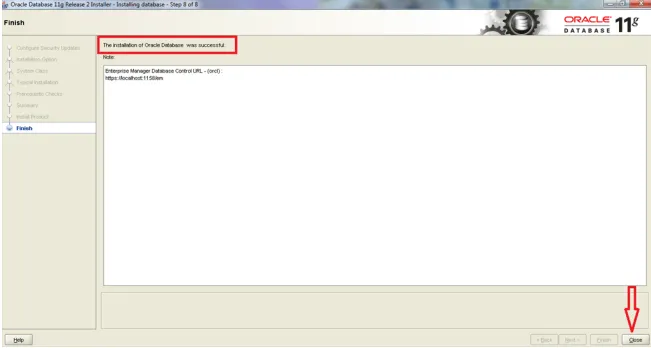
Крок 12: Після завершення встановлення ви можете продовжити перевірку, чи встановлення було правильним чи ні. Для цього відкрийте cmd як адміністратор.
Ви можете запустити нижче команд
set oracle_sid=orcl
Sqlplus / as sysdba
Після запуску цих команд ви помітите, що зараз підключено Oracle Database 11g Enterprise. Тепер ви можете розпочати роботу та використовувати Oracle Database 11g Enterprise.
-
Встановіть Oracle на MAC
Для того щоб встановити Oracle на MAC, вам потрібно знайти постійний ресурс в Інтернеті. Можливо, у вас навіть є компіляція бінарних файлів і передача пакетів. Виконайте наведені нижче дії, щоб встановити Oracle на MAC.
Крок 1: Налаштування VirtualBox
Це один з найпростіших способів встановлення Oracle на MAC. Ви можете завантажити версію x86.
Крок 2: Отримання файлу VM
Файл VM яєць великий і краще почати з. Ви можете завантажити його в браузері, а потім інтегрувати його в Firefox. Цей VM спочатку був створений для розробників, і він отримує часті оновлення з останніми клієнтами Oracle та іншими інструментами.
Крок 3: Запуск ВМ
Запустіть VM та вставте oracle / oracle, коли користувачеві буде запропоновано ім’я користувача / пароль. Як тільки чоботи VM будуть готові до роботи.
Крок 4: Зробити базу даних Oracle - підключення до Інтернету та брандмауер
У верхньому правому куті VM ви повинні бачити значок про підключення до Інтернету. За замовчуванням для цього вимкнено, і ви можете з ним підключитися до тих пір, поки у вашої ОС Host буде підключено Інтернет. За замовчуванням в VM вже активовано брандмауер.
Крок 5: Ви можете почати використовувати IntelliJ і він успішно підключається до Oracle.
Висновок - встановіть Oracle
Отже Oracle може бути встановлений на всіх основних операційних системах. Він надає можливості управління базами даних, які допомагають добре керувати даними. Використовувати управління Oracle, змінювати та створювати дані дуже просто. Тому він широко використовується всіма організаціями. Він повністю масштабований і використовується багатьма глобальними підприємствами, які керують та обробляють дані. Оскільки це масштабується з усіма операційними системами, він відомий серед своїх споживачів.
Рекомендовані статті
Це керівництво щодо встановлення Oracle. Тут ми обговорили різні етапи встановлення Oracle в інших системах, таких як Linux, Windows, MAC. Ви також можете переглянути наступні статті, щоб дізнатися більше -
- Кар'єра в адміністраторі баз даних Oracle
- Питання для інтерв'ю Oracle RAC
- Oracle vs SQL Server
- Питання для інтерв'ю Oracle Forms
- Що таке запит та типи запитів Oracle